Ist die Weiterleitung von search.com ein Virus?
Im Gegensatz zu einem herkömmlichen Virus bewirken Browserweiterleitungen nur eine Sache. Ja, Sie haben es erraten – sie leiten Ihren Browser um. Ein Beispiel hierfür könnte der Versuch sein, eine Website wie Google.com aufzurufen, aber stattdessen auf Searching.com zu landen. Frustrierend? Ja, aber letztendlich schadet es Ihrem Computer nicht.
Browserweiterleitungen verhalten sich eher wie ein Phishing-Betrug. Sie werden versuchen, Ihre Websuchen auf Websites umzuleiten, die sie für die Anzahl der Klicks bezahlen, die sie erhalten.
Diese Weiterleitungen können etwas bösartiger werden, indem sie eine Tür zu Ihrer Festplatte offen lassen. Dadurch können sich andere Malware und potenziell gefährliche Viren selbst installieren, ohne dass Sie es merken.
Wie ist Malware auf meinen Mac gelangt?
Es stimmt, dass Macs weniger anfällig für Viren sind. Aber je mehr Menschen angefangen haben, macOS zu verwenden, desto mehr Hacker und Betrüger haben begonnen, sie ins Visier zu nehmen. Die häufigsten Arten, wie Malware auf Ihren Mac gelangt, sind:
- Andere Malware — Wie Sie bereits gelesen haben, kann Malware Ihren Mac anfällig für die Installation anderer schädlicher Software machen.
- Softwarebündelung — Malware kann auch im Installationspaket anderer nicht bösartiger, aber unzuverlässiger Apps versteckt sein.
- Phishing-Anzeigen — Phishing-Popups sagen häufig, dass Ihr Mac kompromittiert wurde, um Sie dazu zu bringen, eine fragwürdige App zu installieren — die in Wirklichkeit Malware ist.
So beheben Sie die Weiterleitung von search.com manuell
Browserweiterleitungen werden normalerweise als Browser-Plug-Ins oder -Erweiterungen installiert. Sie können die folgenden Anweisungen befolgen, je nachdem, welche Browser Sie auf Ihrem Mac installiert haben.
Safari
Es ist relativ einfach, Erweiterungen in Safari zu verwalten. Wenn Sie es geöffnet haben, folgen Sie einfach diesen Schritten:
- Klicken Sie auf Safari> Einstellungen.
- Öffnen Sie die Registerkarte "Erweiterungen".
- Wählen Sie im Seitenfenster ein Plug-in aus, das Sie nicht kennen, und klicken Sie auf Deinstallieren.
Wenn Sie versuchen, eine Erweiterung zu deinstallieren, die mit einer App verknüpft ist, fordert Safari Sie auf, sie zuerst aus Ihrem Anwendungsordner zu löschen.
Firefox
In Firefox ist dies alles, was Sie tun müssen, um Erweiterungen zu suchen und zu entfernen:
- Öffnen Sie Firefox.
- Klicken Sie auf die drei Zeilen> Einstellungen> Erweiterungen &Designs.
- Gehen Sie die Liste auf verdächtige Erweiterungen durch.
- Wenn Sie einen finden, klicken Sie auf die Auslassungspunkte (...)> Entfernen.

Google Chrome
Bevor Sie Erweiterungen in Google Chrome entfernen, denken Sie daran, dass Sie sie geräteübergreifend synchronisieren können. Wenn Sie also eine Erweiterung auf Ihrem Mac entfernen, entfernen Sie sie auch von diesen anderen Geräten.
Befolgen Sie diese Schritte, um Ihre Erweiterungen zu überprüfen und alles Verdächtige zu entfernen:
- Öffnen Sie Google Chrome.
- Klicken Sie auf das Symbol, das wie ein Puzzleteil aussieht,> Erweiterungen verwalten.
- Wählen Sie eine beliebige Erweiterung aus, die Sie nicht kennen, und klicken Sie auf „Entfernen“.
- Klicken Sie dann erneut auf Entfernen.
Wenn sich Malware auf Ihren Mac schleicht, wird sie normalerweise als Erweiterung für jeden Browser auf Ihrem Computer installiert. Nicht nur die, die Sie hauptsächlich verwenden. Aus diesem Grund ist es eine gute Idee, unerwünschte Erweiterungen aus allen Ihren Browsern zu entfernen.
Nachdem Sie alle verdächtigen Browsererweiterungen entfernt haben, fahren Sie fort und starten Sie Ihren Mac neu. Dadurch wird sichergestellt, dass Ihre gesamte Software, einschließlich Ihrer Browser, beendet und neu gestartet werden kann.
Malware automatisch von Ihrem Mac entfernen
Wie Sie sehen können, kann die manuelle Suche nach Malware etwas zeitaufwändig sein. Wenn Sie auf etwas Automatischeres gehofft haben, gibt es einen Weg. Sie können CleanMyMac X einfach kostenlos herunterladen.
Es ist eine App, die entwickelt wurde, um die Leistung Ihres Mac zu optimieren. Aber es kann auch Ihre Festplatte auf Malware und Adware scannen. Wenn es etwas findet, kann es Ihnen helfen, es schnell von Ihrem Computer zu entfernen. So einfach ist die Verwendung von CleanMyMac X:
- Öffnen Sie CleanMyMac X.
- Klicken Sie auf Malware> Scannen.
- Wählen Sie dann nach Abschluss des Scans eine beliebige Malware aus und klicken Sie auf "Entfernen".
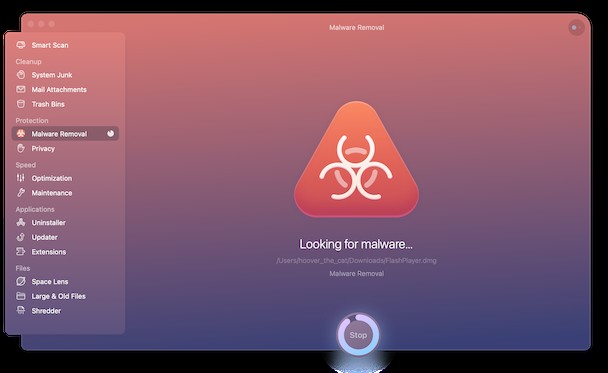
Schützen Sie Ihren Mac in Echtzeit
Was ich an CleanMyMac X am meisten liebe, ist die Malware-Überwachung in Echtzeit. Sobald es aktiviert ist, überwacht CleanMyMac X kontinuierlich alle Anwendungen, die Sie herunterladen und auf Ihrem Mac installieren möchten.
Führen Sie die folgenden Schritte aus, um dieses hilfreiche Tool zu aktivieren:
- Öffnen Sie das CleanMyMac X-Menü, indem Sie auf das CleanMyMac X-Symbol in der Symbolleiste klicken.
- Gehen Sie zu Einstellungen> Schutz.
- Stellen Sie sicher, dass das erste Kontrollkästchen aktiviert ist.
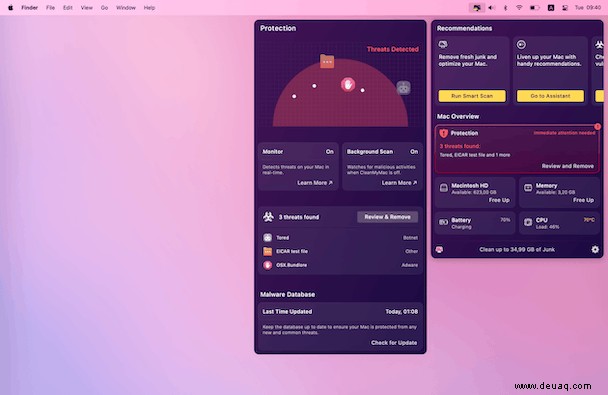
Die Browserweiterleitung von Searching.com kann ziemlich lästig sein. Es wird Sie nicht nur daran hindern, zu den Websites zu gelangen, zu denen Sie navigieren möchten, sondern es kann auch Ihren Computer verlangsamen. Nachdem Sie diesen Artikel gelesen haben, sehen Sie hoffentlich, wie einfach es ist, Browserweiterleitungen und Malware loszuwerden. Und wie mühelos es mit Hilfe von CleanMyMac X geht.